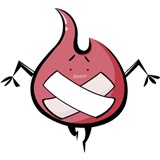-
1 HTML智能提示: 输入做尖括号<,出现所有的HTML标签列表,且DW CS6中包含HTML5标签(<nav>) 2 CSS智能提示: <style>中输入Css标签如DIV后按下空格,出现所有的CSS标签属性列表,输入分号;空格继续出现提示。 3 对javascript的提示<script type="text/javascript">,体现在三个方面: (1)使用不同的颜色标记内置函数如alert();function(){};setlnterval();if(){}else{};,对关键字和保留字也是加粗显示。 (2)对相关属性的操作提示如document.。 (3)对错误语法所在的行号红色标记提示。 4 JQUERY:先引入,使用dollor符号$,马上出现Jquery智能提示查看全部
-
1.编辑中有个首选参数对HTML进行设置,但是注意了设置后没有恢复默认值按钮。 2,代码格式:css每个属性位于单独的行 代码颜色: 字体:代码视图字体、字号 不可见元素:锚标记、注释查看全部
-
DW功能: 1:验证页面是否符合w3c标准(要联网)。 2:验证浏览器的兼容性 写完页面可以利用dw的w3c和浏览器兼容来检测页面是否符合对应标准查看全部
-
.设计窗口提供可视化的实时网页效果,设计窗口非最终浏览器效果,“实时视图”才是最终浏览器(DW内置谷歌浏览器内核webkit)的效果 2.如何快速在其他浏览器打开编辑的文件 实时视图右边第二个 可添加浏览器显示 3.F12默认在主浏览器打开文件,一般为谷歌浏览器 .工作区分为代码,拆分,设计,实时视图 2.拆分中可以查看代码和设计两个窗口的内容,“查看”中还有垂直拆分让你的窗口以左右方式拆分。 3.代码窗口就是编写网页代码的工作区,设计窗口可以看到我们编写出来的代码的实际效果但不是最终的效果,与浏览器看到的有差异。 4.实时预览的效果同谷歌浏览器一样,都采用webkit内核 5.可设置主次浏览器 主f12 次 Ctrl+f12查看全部
-
一个网站就是一个站点。 一、新建本地站点: 1.新建页面的“Dreamweaver站点”/属性栏“站点(s)”——>“新建”; 2.填写站点名称(自己网页的名称)和保存本地站点的文件夹——>"保存" 3.保存成功后即可在右侧的文件窗口看见本地文件。 完成本地网页编辑制作后,若需上传至网络服务器,则需设置网络管理站点 二、设置网络服务站点 1.站点-->管理站点——>铅笔图标编辑站点; 2.选择第二项“服务器”——>加号图标添加服务器站点; 3.设置服务器名称(方便自己记住的)--连接方法一般为FTP--填写FTP地址,用户名,密码--测试--成功后显示“DW已经成功连接到您的Web服务器”; 4.右侧文件窗口可切换至 远程服务器视图 ,可以选择上传本地站点或断开。 PS:如果只是初级学习者,不必上传到网络服务器,此部分可忽略。空间IP地址是需要购买的,免费的不稳定查看全部
-
DW首选参数设置不能恢复默认,只能手动修改查看全部
-
Dreamwear CS6中实时视图的网页效果是Chrome浏览器查看全部
-
行号不具有排错效果查看全部
-
1.工作区分为代码,拆分,设计,实时视图 2.拆分中可以查看代码和设计两个窗口的内容,“查看”中还有垂直拆分让你的窗口以左右方式拆分。 3.代码窗口就是编写网页代码的工作区,设计窗口可以看到我们编写出来的代码的实际效果但不是最终的效果,与浏览器看到的有差异。 4.实时预览的效果同谷歌浏览器一样,都采用webkit内核 5.可设置主次浏览器 主f12 次 Ctrl+f12查看全部
-
Dreamwear CS6 中实时视图的网页效果是 Chrome 浏览器查看全部
-
一个网站就是一个站点。 一、新建本地站点: 1.新建页面的“Dreamweaver站点”/属性栏“站点(s)”——>“新建”; 2.填写站点名称(自己网页的名称)和保存本地站点的文件夹——>"保存" 3.保存成功后即可在右侧的文件窗口看见本地文件。 完成本地网页编辑制作后,若需上传至网络服务器,则需设置网络管理站点 二、设置网络服务站点 1.站点-->管理站点——>铅笔图标编辑站点; 2.选择第二项“服务器”——>加号图标添加服务器站点; 3.设置服务器名称(方便自己记住的)--连接方法一般为FTP--填写FTP地址,用户名,密码--测试--成功后显示“DW已经成功连接到您的Web服务器”; 4.右侧文件窗口可切换至 远程服务器视图 ,可以选择上传本地站点或断开。 PS:如果只是初级学习者,不必上传到网络服务器,此部分可忽略。空间IP地址是需要购买的,免费的不稳定查看全部
-
属性窗口【上面点击窗口-属性】:当在代码窗口中,选中任何一个html标签时,此元素的一系列属性,都会在这里呈现,有一个瞄准镜,点中它,拖拽到某个html文件上,此时a元素的href属性,自动更换。 文件窗口【新建站点的时候就有了】如果一个图片在这里更改了位置,dw会提示你在相应的css样式表或html中,引入的url需不需要更改路径。 dw只是一个增强的文本编辑器,在基本的文本编辑之上,提供了很多附加功能,这些功能呢对于不同的开发人员来说作用是不一样,工欲善其事必先利其器,总结一套适合自己的操作方法,才能最大限度的提高工作效率。 知道什么时候该用它,怎么用,自己常用的功能,用熟练,不必深究。 在运用DW的过程中,熟练的使用快捷键,制作网页时能达到事半功倍的效果。 新建文档 Ctrl+N ,或直接在软件启动后的窗口中的[新建]下选择HTML。 打开一个 HTML文件 Ctrl+O或者将文件从[文件管理器]或[站点]窗口拖动到[文档]窗口中,或者直接在软件启动后窗口中[打开最近的项目]下方的[选择]来打开一个HTML文件 在框架中打开 Ctrl+Shift+O 关闭 Ctrl+W 保存 Ctrl+S 另存为 Ctrl+Shift+S 检查链接 Shift + F8 退出 Ctrl+Q 窗口->属性文件窗口1.可以添加和删除文件2.修改文件位置后CSS文件也会相应的更新 属性窗口:点击任一标签,属性自动出现。 文件窗口:本地站点文件夹,在该窗口操作,方便,更新快 ①属性面板瞄准镜:快速更换链接感觉棒棒哒~查看全部
-
【如何用DW操作CSS文件】 1.link 引入样式表语句写法:css面板中-CSS样式中-附加样式表;也可导入; 2.编写样式表:分号之后按下空格,样式表属性自动出现或可以直接在CSS面板中编辑属性值; 调样式脑袋大了,有什么技巧能专注正在编辑的样式,其他的表打扰我呢? 答:看到CSS面板那个禁用的小图标了吗?给暂时不需要的样式带上它就好了 3.CSS面板中编辑当前,定位调试(很有用)(右下角)查看全部
-
做两个验证:(DW CS6 提供了工具按钮) 1、W3C验证(电脑要联网) 2、浏览器兼容性验证 w3c验证及浏览器兼容性 写完代码做两个验证:(DW CS6 提供了工具按钮) 1.w3c验证工具按钮(需联网),检验是否符合W3C标准,会有错误提示 2.检查浏览器兼容性工具按钮(做参考,有时候也未必准,得实际验证下,不过是个好习惯)查看全部
-
【设计窗口功能】 1 通过设计窗口插入的代码冗余过多,不建议在设计窗口进行操作,适合设计者观察设计效果 2 设计窗口中的【多屏幕】按钮转为手机端实时效果,供手机网站开发使用 3 设计窗口中【可视化助理】按钮-css布局背景,自动渲染DIV块的颜色查看全部
举报
0/150
提交
取消